一个成功地视频除了高超的制作技术,配乐也是很重要的,所以小编今天的主要目的就是给大家讲解下如何处理我们的音频素材。处理音频素材在我们EDIUS视频编辑软件中是有自带的转场特效的,下面就跟小编我来看一下EDIUS音频转场特效是如何使用的吧!
首先我们先导入一段音频素材到素材库中并把它拖拽到音频轨道上。然后我们打开特效面板,找到“转场”下面的“音频淡入淡出”,这时候我们在右边的面板中就会看到七个音频淡入淡出的特效。我们随便选择一个拖拽到素材上,发现无论怎么都拖不上去是不是呀?其实细心的同学会发现,这个特效是在“转场”菜单下的,因为转场是加在两个素材间的,所以这个音频的特效也是要加在两个音频素材之间哦!详细的操作见下图:
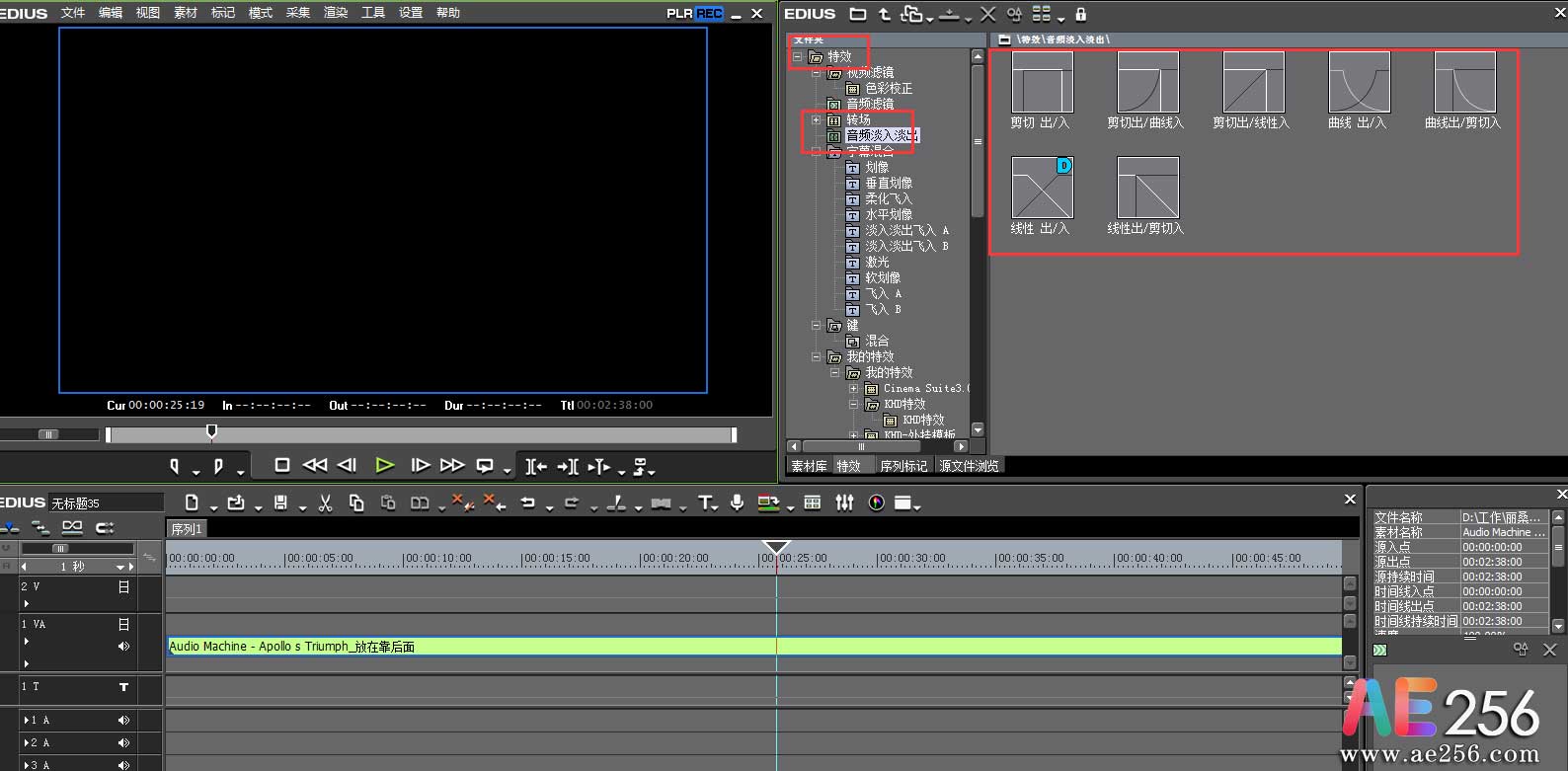
接下来,我们给声音素材剪一下是它拥有两段。然后我们把“剪切 出/入”特效拖拽到两个音频之间。播放时间线停下效果,我们会发现声音在转场处会突然变的很大然后再突然地变小。可以看一下图片中小编的操作:

紧接着,我们来看一下“曲线 出/入”。同样我们把它拖拽到两段音频之间,播放时间先后,我们会发现声音会慢慢的变小然后再慢慢地变大。这个在音频的处理中一般使用地比较多的。

最后,我们来看一下“线性 出/入”。同样地操作,这里小编就不重复说了,播放后我们会发现声音在匀速地先变慢后变快,声音很平滑。
声音转场特效这里我们就主要讲解这三种,因为其他的四种特效都是有这三个衍伸来的,你们自己可以试试,听下效果哦!
 视频制作教程
视频制作教程